接上回,继续学习一些基本代码的实现
目录
1.直方图的绘制
2.傅里叶变换(高频滤波器/低频滤波器的设计)
1.直方图的绘制
直方图绘制的目的:统计每个像素点分别由多少个

代码实现
import cv2
import numpy as np
import matplotlib.pyplot as plt
#直方图
img = cv2.imread('cat.png',0) #0表示灰度图
hist = cv2.calcHist([img],[0],None,[256],[0,255])
print(hist.shape)
#显示
plt.hist(img.ravel(),256)
plt.show()效果
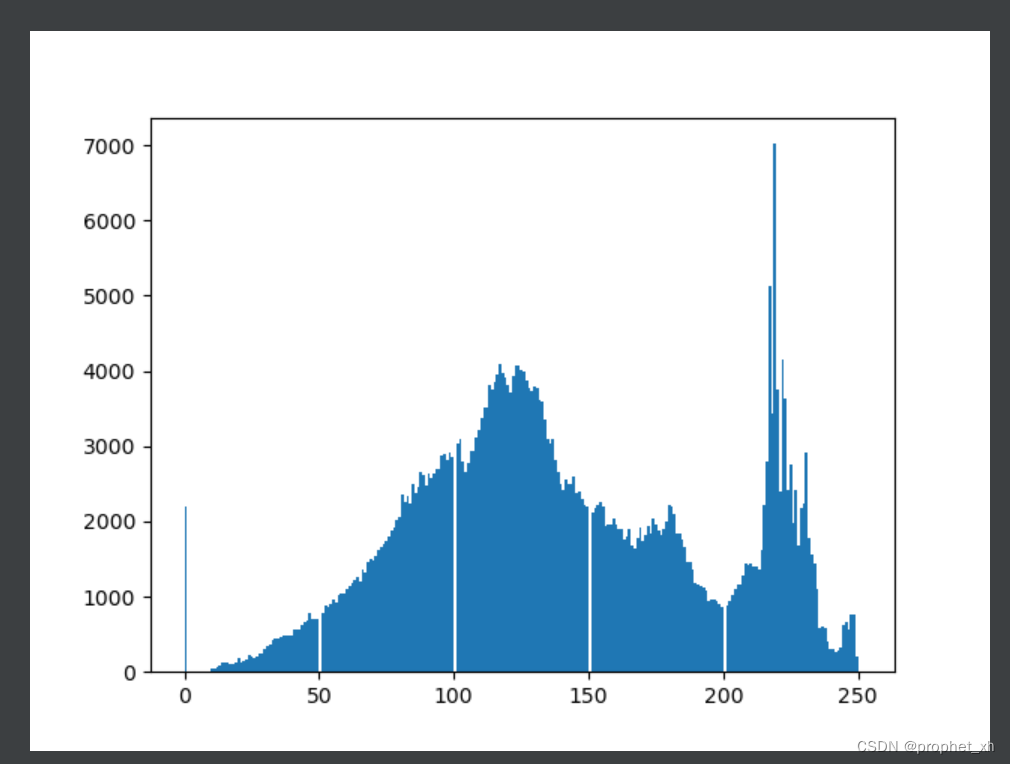
三原色直方图
代码
#三原色直方图
img = cv2.imread('cat.png')
color = ('b','g','r')
for i,col in enumerate(color):
histr = cv2.calcHist([img],[i],None,[256],[0,256])
plt.plot(histr,color = col)
plt.xlim([0,256])
plt.show()效果
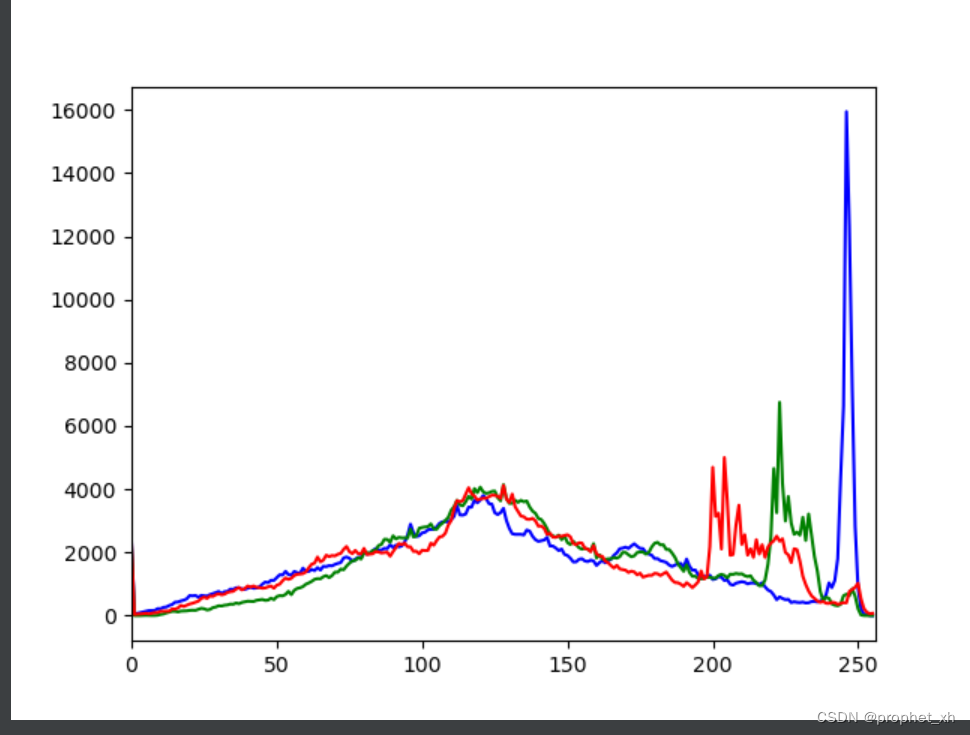
掩码的获取
#掩码
#创建掩码(mast) 所谓掩码就是你想要处理的图像部分
mask = np.zeros(img.shape[:2],np.uint8)
print(mask.shape)
mask[100:400,100:500] = 255 #想保存的地方值写成255
cv_show(mask,'mask')
#与操作后读取图像
masked_img = cv2.bitwise_and(img,img,mask = mask)
cv_show(masked_img,"masked_img")
效果
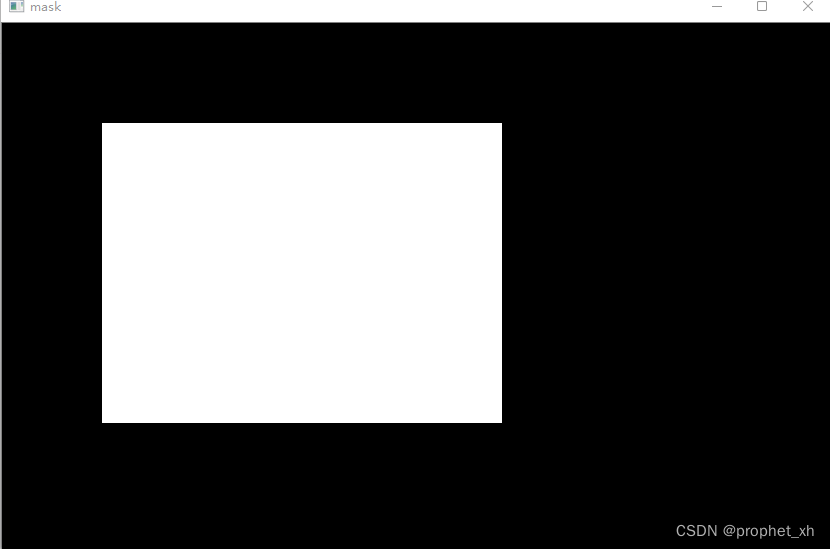
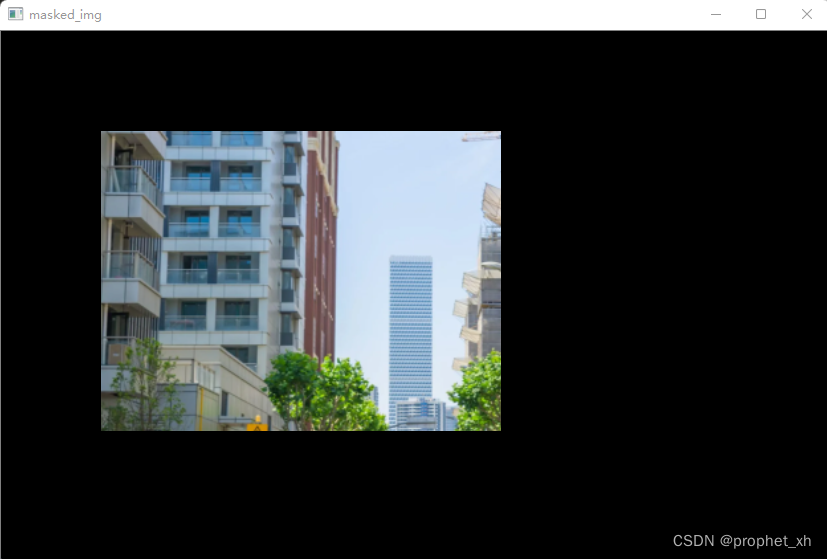
均衡化的直方图
代码
#直方图均衡化
equ = cv2.equalizeHist(img)
plt.hist(equ.ravel(),256)
plt.show()
#均衡化前后对比
res = np.hstack((img,equ))
cv_show(res,'res')效果
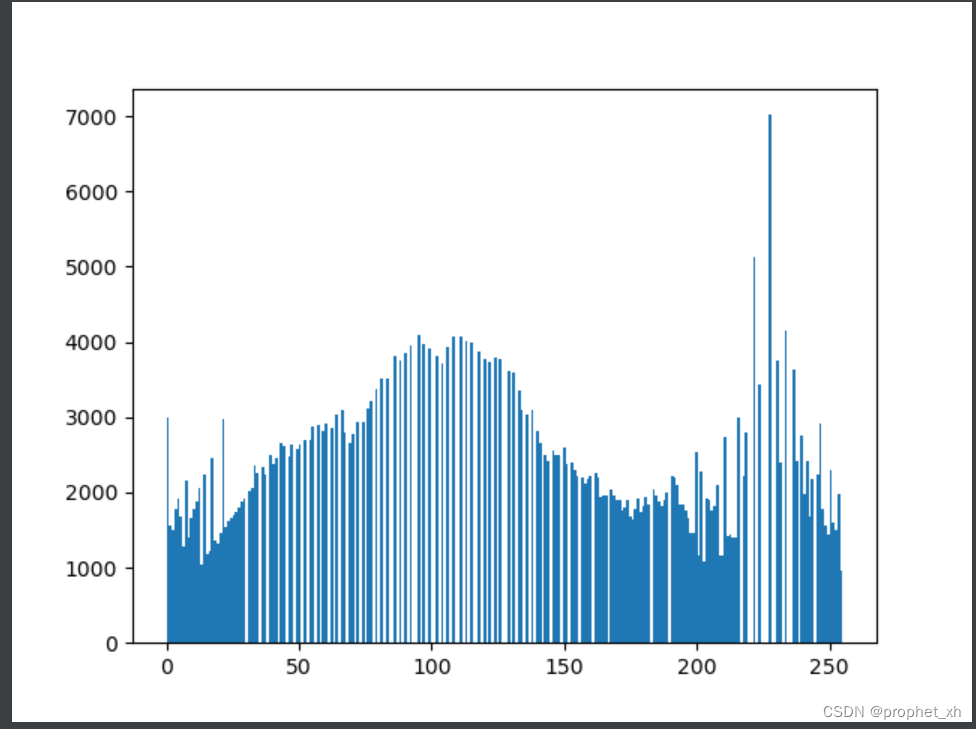
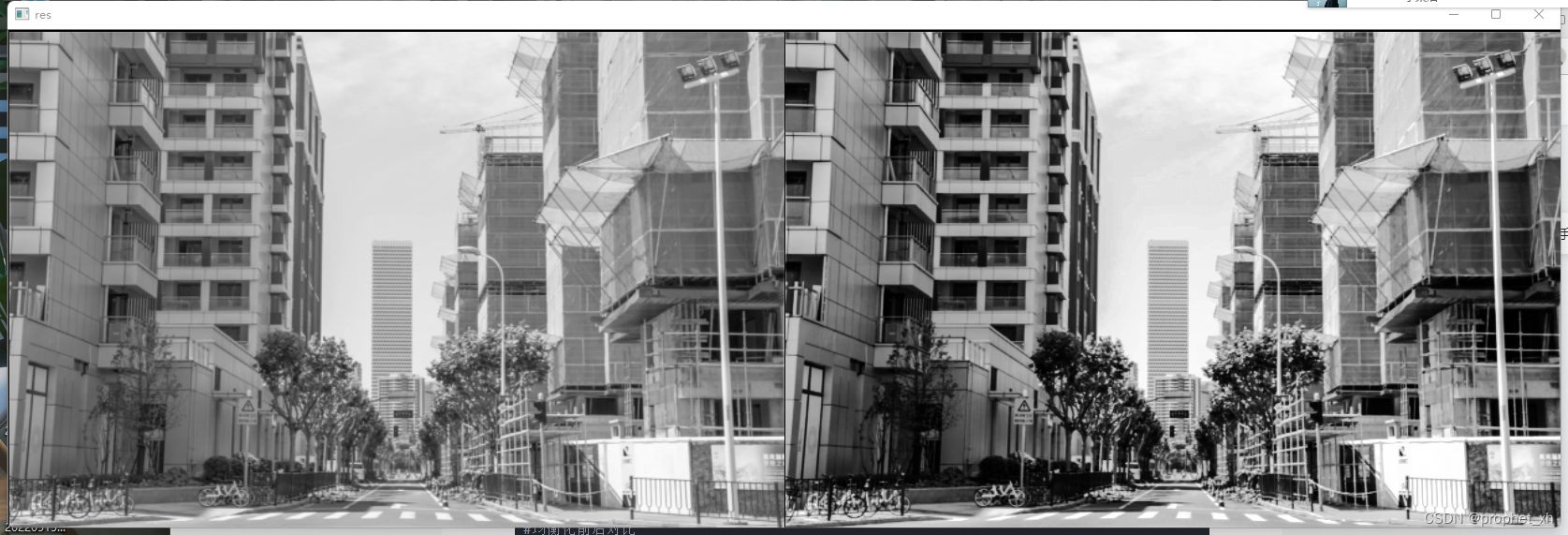
自适应均衡化
#自适应均衡化(把图像分割,然后每块自己分别做均衡化)
clahe = cv2.createCLAHE(clipLimit=2.0,tileGridSize=(8,8))
res_clahe = clahe.apply(img)
cv_show(res_clahe,'res_clahe')效果

2.傅里叶变换(高频滤波器/低频滤波器)
中心思想:一个周期函数可以用正弦波堆叠起来
目的:在频域中,取实现图像处理会高效的多
应用:低频滤波器 及 高频滤波器

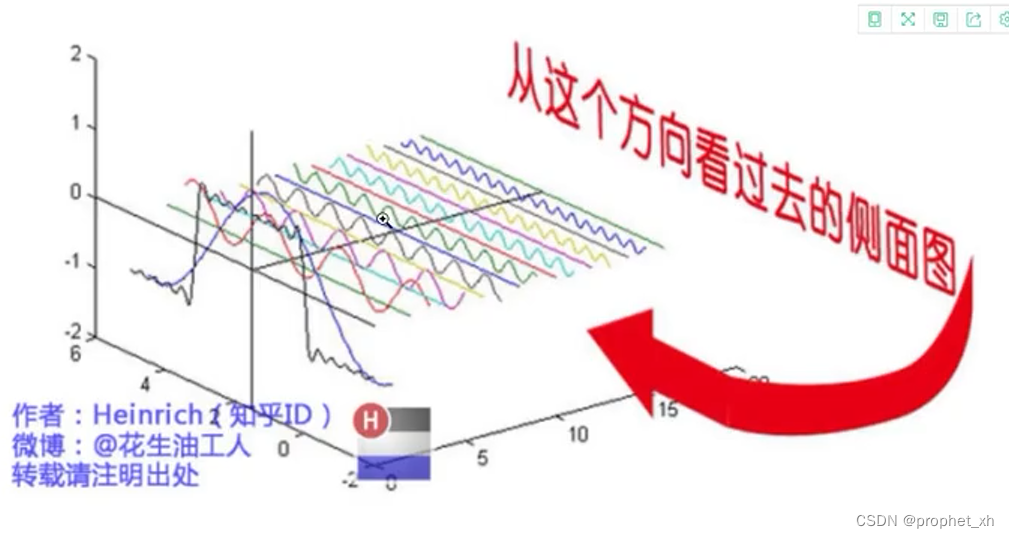
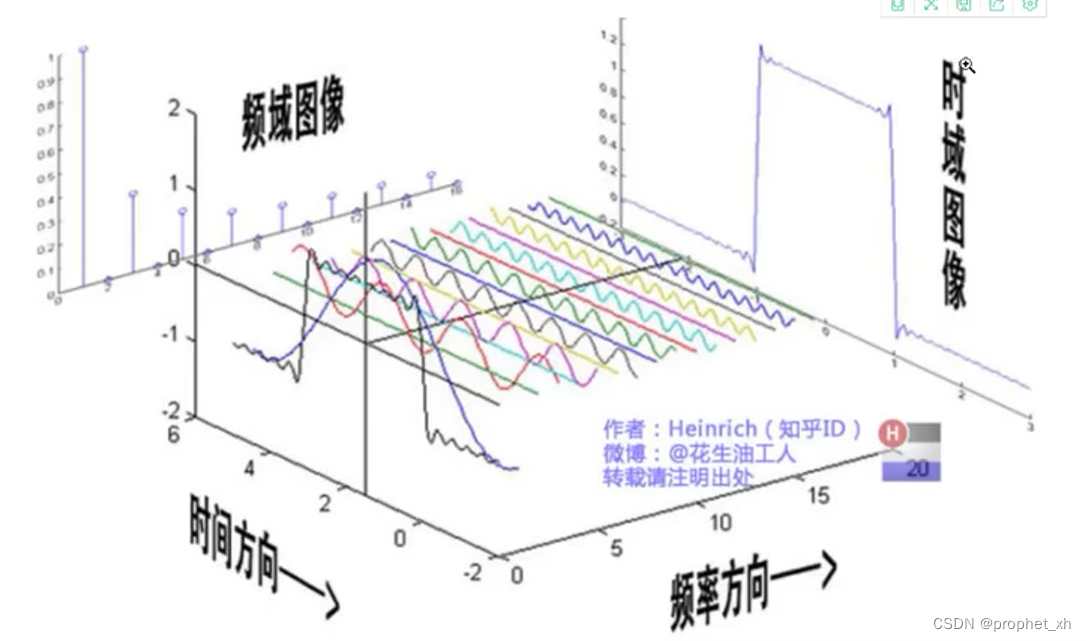
代码实现
#傅里叶变换
import cv2
import numpy as np
import matplotlib.pyplot as plt
#傅里叶变换
img = cv2.imread('cat.png',0)
img_float32 = np.float32(img) #转换成np.float32格式,opencv官方要求
dft = cv2.dft(img_float32,flags = cv2.DFT_COMPLEX_OUTPUT) #执行一次傅里叶变换
dft_shift = np.fft.fftshift(dft) #得到频谱图,将低频的值转换到中间位置,得到低频率在中间的结果
magnitude_spectrum = 20*np.log(cv2.magnitude(dft_shift[:,:,0],dft_shift[:,:,1])) #得到灰度图能表达的形式: magnitude函数对两个通道进行转换,转换的结果非常小,所以需要映射到0-255之间
plt.subplot(121),plt.imshow(img,cmap='gray')
plt.title('Input Image'),plt.xticks([]),plt.yticks([])
plt.subplot(122),plt.imshow(magnitude_spectrum, cmap='gray')
plt.title('Magnitude Spectrum'),plt.xticks([]),plt.yticks([])
plt.show()
#得到的图像低频的一般在中间,高频向外发散结果
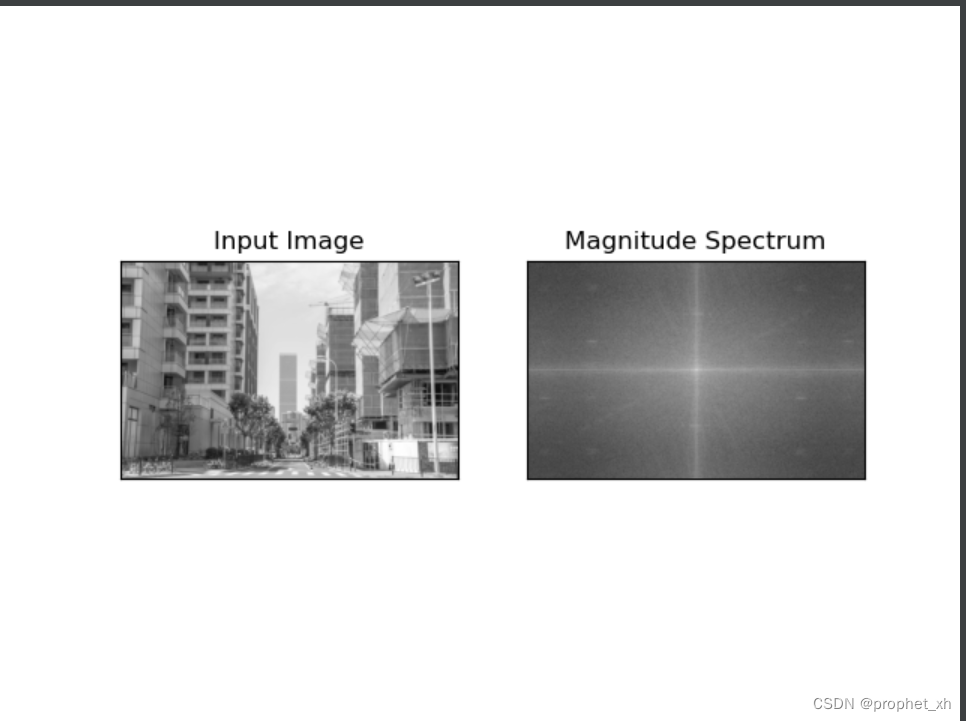
得到的图像低频的一般在中间,高频向外发散
低频滤波器

思想:制作一个掩码,上文提到,低频是在中间的,所以我们保留中间的区域来制作掩码
代码实现
#低频滤波器
import cv2
import numpy as np
import matplotlib.pyplot as plt
img = cv2.imread('cat.png',0)
img_float32 = np.float32(img) #转换成np.float32格式,opencv官方要求
dft = cv2.dft(img_float32,flags = cv2.DFT_COMPLEX_OUTPUT) #执行一次傅里叶变换
dft_shift = np.fft.fftshift(dft) #得到频谱图,将低频的值转换到中间位置,得到低频率在中间的结果
rows,cols = img.shape
crow,ccol = int(rows/2),int(cols/2) #找到中心位置
#低通滤波
mask = np.zeros((rows, cols, 2),np.uint8) #构造np.zeros初始化 ,长和宽与图像一样
mask[crow-30:crow+30,ccol-30:ccol+30] = 1 #相当于中间区域取1,其它区域取0
#傅里叶逆变换IDFT
fshift = dft_shift*mask #将傅里叶变化后的图像与掩码结合到一起,为1的区域保留下来,不是1的区域归一掉
f_ishift = np.fft.ifftshift(fshift) #ifftshift傅里叶逆变换,因为刚刚将低频点移到中间,现将中间点还回去,与第十行代码的fftshift对应
img_back = cv2.idft(f_ishift) #在cv2中进行idft ,目前结果还是实部+虚部,不能直接看,需要转化成可观测的图像
img_back = cv2.magnitude(img_back[:,:,0],img_back[:,:,1])
plt.subplot(121),plt.imshow(img,cmap='gray')
plt.title('Input Image'),plt.xticks([]),plt.yticks([])
plt.subplot(122),plt.imshow(img_back, cmap='gray')
plt.title('Result'),plt.xticks([]),plt.yticks([])
plt.show()
实现效果
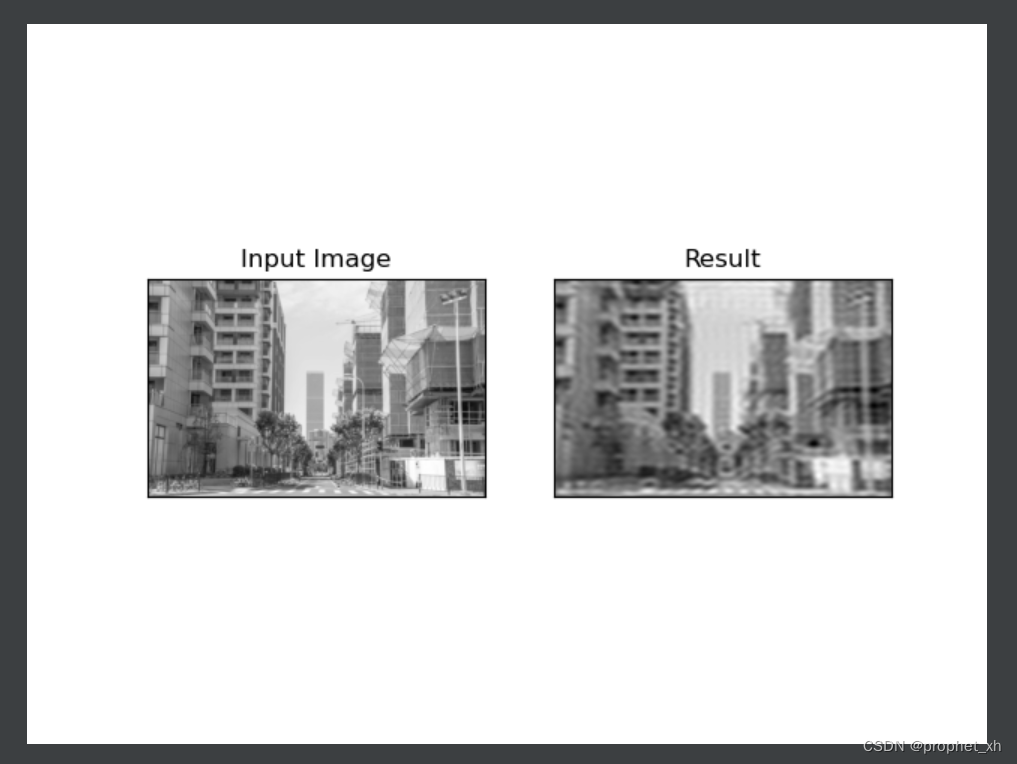
高频滤波器
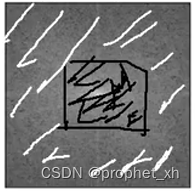
设计思想:与低频相反,保留四周,去除中间
#高频滤波器
import cv2
import numpy as np
import matplotlib.pyplot as plt
img = cv2.imread('cat.png',0)
img_float32 = np.float32(img) #转换成np.float32格式,opencv官方要求
dft = cv2.dft(img_float32,flags = cv2.DFT_COMPLEX_OUTPUT) #执行一次傅里叶变换
dft_shift = np.fft.fftshift(dft) #得到频谱图,将低频的值转换到中间位置,得到低频率在中间的结果
rows,cols = img.shape
crow,ccol = int(rows/2),int(cols/2) #找到中心位置
#高通滤波
mask = np.ones((rows, cols, 2),np.uint8) #长和宽与图像一样
mask[crow-30:crow+30,ccol-30:ccol+30] = 0 #相当于中间区域取0,其它区域取1
#傅里叶逆变换IDFT
fshift = dft_shift*mask #将傅里叶变化后的图像与掩码结合到一起,为1的区域保留下来,不是1的区域归一掉
f_ishift = np.fft.ifftshift(fshift) #ifftshift傅里叶逆变换,因为刚刚将低频点移到中间,现将中间点还回去,与第十行代码的fftshift对应
img_back = cv2.idft(f_ishift) #在cv2中进行idft ,目前结果还是实部+虚部,不能直接看,需要转化成可观测的图像
img_back = cv2.magnitude(img_back[:,:,0],img_back[:,:,1])
plt.subplot(121),plt.imshow(img,cmap='gray')
plt.title('Input Image'),plt.xticks([]),plt.yticks([])
plt.subplot(122),plt.imshow(img_back, cmap='gray')
plt.title('Result'),plt.xticks([]),plt.yticks([])
plt.show()效果图
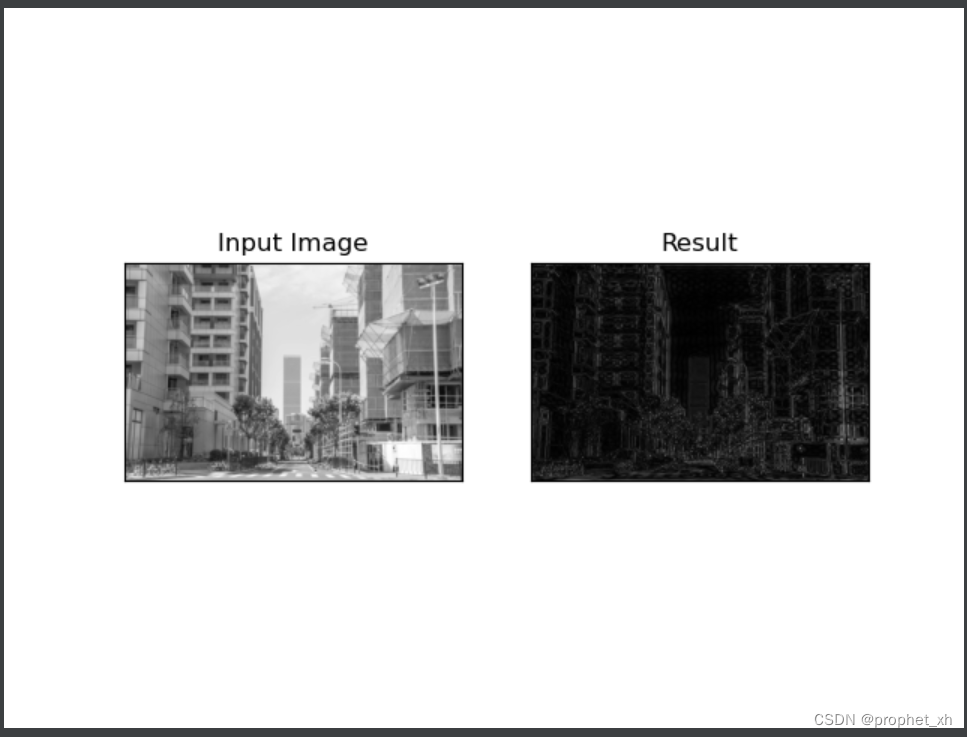






















 1276
1276











 被折叠的 条评论
为什么被折叠?
被折叠的 条评论
为什么被折叠?








